Laptop nie ładuje baterii. Dlaczego mój laptop nie ładuje się, gdy jest podłączony?
Główną przewagą laptopów nad komputerami stacjonarnymi jest ich duża mobilność i możliwość autonomicznego działania. Zapewnić to mogą pojemne i wydajne źródła prądu, których parametry decydują o czasie pracy laptopa.
Bateria laptopa zawiera również specjalne kontrolery. Bardzo często można spotkać się z sytuacją, gdy na całkowicie sprawnym urządzeniu nagle zaczyna ono dziwnie się zachowywać - jego ładunek gwałtownie spada nawet przy dość oszczędnym użytkowaniu lub bateria w laptopie nie ładuje się do końca.
Większość tych sytuacji może być związana z nieprawidłowym procesem ładowania lub awarią elementów obwodu elektrycznego laptopa.
Być może problem nie leży w akumulatorze
Trudności pojawiające się przy zasilaniu nie zawsze są ukryte w autonomicznym źródle prądu. Można to ustalić na etapie przełączania. Jeśli urządzenie nagle przestanie wykazywać oznaki życia po włączeniu, należy zwrócić uwagę na integralność obwodu elektrycznego przenośnej ładowarki, a także na gniazdko, do którego jest podłączone.
Na początek warto przestudiować sytuację, stosując się do prostego algorytmu:
- sprawdź funkcjonalność gniazdka;
- sprawdź podłączenie przewodów i poprawność podłączenia złączy;
- ustalić, czy nie ma problemów z zasilaczem i kablem;
- sprawdź obecność ładunku w samym akumulatorze, jeśli można go wyjąć i wymienić. Aby to zrobić, możesz użyć testera lub żarówki latarki o odpowiednich właściwościach.

Często zdarza się, że odłączony przewód lub kabel sieciowy nie do końca włożony do złącza prowadzi do szybkiego rozładowania. Szczególną uwagę należy zwrócić na integralność samego kabla, ponieważ jego regularne używanie może prowadzić do deformacji przewodów w pobliżu złączy i późniejszego pęknięcia styków.
Jeśli problem nie został rozwiązany, oczywiste jest założenie, że występują pewne problemy z zasilaniem. Możesz samodzielnie sprawdzić obwód elektryczny za pomocą specjalnego testera.

Aby sprawdzić przydatność ładowarki, możesz użyć tej samej z innego laptopa. Jeśli po podłączeniu laptop również nie wykazuje oznak życia, oznacza to awarię samą w sobie lub w autonomicznym zasilaczu.
Typowe problemy z baterią
Jak wiadomo, z biegiem czasu właściwości chemicznych źródeł prądu spadają, a proces ten jest nieodwracalny. Jednym z ważnych parametrów jest liczba cykli ładowania, w nowoczesnych laptopach jest to około 700 razy. Oznacza to, że jeśli laptop będzie codziennie podłączony do prądu, będzie działał poprawnie przez co najmniej dwa lata.
Jeśli Twój laptop był używany przez długi czas, prawdopodobnie jego baterie mogły stopniowo się zużywać i nie były już w stanie zapewnić wystarczającego naładowania.
Specjalistyczne oprogramowanie może pomóc w ustaleniu, czy tak jest. Większość producentów sprzętu, w szczególności komputerów przenośnych i laptopów, produkuje specjalne narzędzia do testowania stanu źródeł prądu.
Z reguły podają szczegółowe informacje, w tym następujące parametry:
- zdolność do pracy;
- Napięcie;
- temperatura;
- poziom naładowania i inne.
Oprócz zmian właściwości pierwiastków chemicznych problemem mogą być także awarie sterowników. Zwykle znajduje się on na specjalnej płytce wewnątrz akumulatora lub, rzadziej, wbudowany w płytę główną samego laptopa. Specjalistyczne narzędzia programowe od producenta lub zewnętrznych programistów pomogą Ci to sprawdzić.
Wideo: Bateria nie ładuje się
Podłączono, ale nie ładowano
Najczęstszym problemem z żywotnością baterii laptopa jest to, że jest podłączony do sieci, działa poprawnie, ale nie ładuje się. Oznacza to, że obwód elektryczny między laptopem a ładowarką działa, przynajmniej jeśli chodzi o dostarczanie prądu do samego komputera, ale występuje problem ze sterownikiem. Może być kilka powodów, dla których akumulator jest podłączony, ale nie ładuje się.

Z reguły akumulator do laptopa zawiera kilka ogniw - od 3 do 12 sztuk. Jeśli jeden z nich okaże się uszkodzony lub ulegnie przedwczesnej awarii, prawdopodobnie zepsuł się cały obwód elektryczny i należy go wymienić. Przy wystarczającym poziomie wiedzy możesz wykonać tę procedurę samodzielnie, prawidłowo wybierając niezbędne elementy zgodnie z parametrami.
Nie zaniedbuj konieczności regularnego sprawdzania stanu fizycznego kontaktów. Z biegiem czasu mogły się utlenić lub zatkać, co prowadzi do słabego kontaktu z powierzchnią i problemów.

W takim przypadku konieczne jest wytarcie wszystkich kontaktów gumką. Tę procedurę należy wykonać ostrożnie, aby uniknąć uszkodzenia samych styków i elementów znajdujących się w pobliżu.
Ładuje, ale nie do końca
Sytuacja, w której akumulator nie jest w pełni naładowany, może wskazywać na następujące problemy:
- fizyczne zużycie pierwiastków chemicznych;
- awaria sterownika;
- działania zewnętrznych mediów i menedżerów.
W pierwszym przypadku możesz skorzystać z opisanych powyżej metod oprogramowania, aby określić i zdiagnozować wszystkie ważne parametry. Na podstawie uzyskanych wyników można określić ich stan i potrzebę wymiany.
Nieprawidłowe działanie sterownika można również stwierdzić za pomocą specjalnych programów lub standardowych metod niektórych systemów operacyjnych.
W tej drugiej opcji problemem może być to, że w tle działają specjalne narzędzia, które zarządzają procesem zasilania i ładowania laptopa. 
Jak pokazuje praktyka, czasami producenci sprzętu lub zewnętrzni programiści oferują oprogramowanie zaprojektowane w celu dostosowania parametrów zasilania komputera mobilnego. Takie narzędzia automatycznie zmieniają proces ładowania, a także optymalizują zużycie i wykorzystanie mocy sprzętu.
Wyłączając narzędzia innych firm do zarządzania zasobami komputera, możesz uzyskać prawidłowe wyświetlanie stanu baterii i naładować ją do 100 procent.
Jeśli tak się nie stanie, musisz wykonać kroki opisane poniżej:
- wyłącz zasilanie;
- odłącz ładowarkę i wyjmij akumulator, jeśli to możliwe;
- przytrzymaj przycisk zasilania do 30 sekund;
- włóż akumulator bez podłączania ładowarki;
- włącz komputer i sprawdź wskaźniki zasilania.

W podobny sposób możesz powtórzyć ten zestaw kroków, ale włącz komputer bez autonomicznych baterii i podłączony do sieci. W wyniku tych działań zniknie napięcie szczątkowe wszystkich kondensatorów na płycie bez wyjątku.
Zaleca się ustawienie zainstalowanego oprogramowania lub wbudowanego menadżera zasilania na optymalny tryb zasilania. Należy wyłączyć korzystanie z trybów ekonomicznych lub maksymalnej wydajności.
Wideo: sprawdź zużycie baterii
Bateria laptopa nie ładuje się
Jeśli na podstawie wyników sprawdzenia obwodu okaże się, że trudności leżą w samym autonomicznym źródle prądu, może istnieć kilka opcji rozwiązania tego problemu.
Główne:

Awaria poszczególnych źródeł prądu chemicznego w urządzeniu może zakłócić obwód elektryczny, uniemożliwiając samo ładowanie. Można je wymienić samodzielnie lub w centrum serwisowym.
Awaria sterownika może być spowodowana jego awarią lub błędną obsługą. W pierwszym przypadku konieczna będzie jego wymiana lub naprawa całego akumulatora.
Narzędzia innych firm pomogą zdiagnozować problemy, z których najpopularniejsze to:

W tym drugim przypadku należy, jak wspomniano powyżej, sprawdzić styki i, jeśli to konieczne, oczyścić je z zanieczyszczeń lub tlenków.
Błędy sterownika
Przyczyną braku procesu ładowania może być sterownik zasilania systemu operacyjnego. Możesz rozwiązać ten problem, instalując ponownie sterownik lub wyłączając go.
Jeśli używasz systemu operacyjnego Windows, wszystkie niezbędne ustawienia znajdują się w odpowiedniej sekcji Panelu sterowania.

Aby to zrobić, potrzebujesz:

Po wykonaniu tych kroków możesz spróbować zmienić tryb zasilania za pomocą standardowych narzędzi systemu operacyjnego i ponownie uruchomić komputer.
Kontroler mocy
Ładowanie nowoczesnych ogniw litowo-jonowych wymaga specjalnego trybu zasilania, który faktycznie zapewnia specjalna płyta sterująca. Jeśli podczas pracy wymieniono akumulator, szczególnie od zewnętrznych producentów, a następnie pojawiły się problemy z jego użytkowaniem, problemy mogą leżeć na poziomie tego komponentu.

Najczęstsze z nich to:
- niekompatybilność z laptopem. Nawet odpowiednie akumulatory innych producentów mogą posiadać elementy elektroniczne różniące się charakterystyką i parametrami;
- wielu dostawców sprzętu szczególnie ostrożnie podchodzi do eliminowania stosowania podróbek i wdraża zabezpieczenia przed nimi nawet na poziomie autonomicznych źródeł zasilania. Podrabiane komponenty po prostu nie będą działać na takim komputerze;
- odwrócona polaryzacja na płycie z powodu wadliwych lub podrobionych produktów. Zaleca się zachowanie szczególnej ostrożności przy stosowaniu podzespołów od mało znanych dostawców, gdyż ich jakość wykonania może być niska.
Możesz dowiedzieć się, dlaczego wystąpiła awaria, a także sprawdzić jej przydatność do użytku, korzystając z tych samych narzędzi testowych lub oddzielnych programów, które dokładniej analizują jej wskaźniki.
Wideo: skalibruj baterię
Wskazania w Aida64
Możliwości uniwersalnego narzędzia diagnostycznego Aida64 są naprawdę szerokie. Oprócz szczegółowych informacji o wszystkich urządzeniach i elementach systemu, zawiera także szczegółowe informacje o akumulatorze i jego użytkowaniu.
Szczególnie ważne będzie przeprowadzenie kontroli przed zakupem używanego laptopa. Diagnostyka za pomocą tego programu pokaże między innymi liczbę cykli ładowania autonomicznego źródła prądu oraz stopień jego zużycia. Na podstawie tych parametrów będzie można wyciągnąć wnioski na temat przybliżonego czasu pracy.
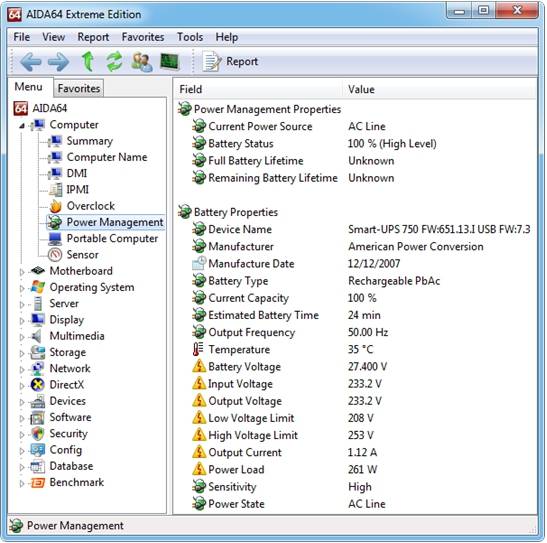
Między innymi Aida64 podczas kompleksowego sprawdzania laptopa wyświetla następujące parametry jego autonomicznych źródeł prądu:
- producent;
- Data produkcji;
- rodzaj pierwiastków chemicznych;
- pojemność prądowa;
- aktualna częstotliwość;
- przewidywany czas pracy;
- temperatura;
- Napięcie;
- tryb zasilania;
- liczba cykli ładowania;
- zużycie i inne parametry.
Jak widać z powyższego materiału, bateria do laptopa jest podzespołem dość skomplikowanym i bardzo podatnym na ryzyko awarii. Aby prawidłowo z niego korzystać, należy zachować ostrożność podczas korzystania z ładowarek przenośnych innych firm i regularnie przeprowadzać testy przy użyciu specjalistycznego oprogramowania.
Większość pojawiających się problemów można z powodzeniem rozwiązać samodzielnie, nawet bez konieczności przeprowadzania większych napraw. Jeżeli problemu nie da się naprawić, pomocne będzie skontaktowanie się z centrum serwisowym lub warsztatem gwarancyjnym.
>Kiedy pojawiają się problemy z ładowaniem laptopa, wielu użytkowników natychmiast wymienia baterię na nową. Oczywiście akumulator jest materiałem eksploatacyjnym, zaprojektowanym na 3-4 tysiące cykli ładowania i rozładowania, a z biegiem czasu pojemność maleje, spadając poniżej wartości nominalnej. Nie ma jednak gwarancji, że wymiana baterii rozwiąże ten problem. Gizmonews.ru przyjrzy się trzem najczęstszym problemom i zaproponuje rozwiązania.
Problem: bateria w laptopie przestała się ładować. Zdarza się, że bateria, która ładowała się normalnie, pewnego dnia przestała się ładować całkowicie. Laptop sam działa, bateria jest podłączona prawidłowo, ale proces ładowania nie przebiega, co potwierdza brak napisu na ikonie stanu baterii w tacce. Istnieją trzy sposoby rozwiązania tego problemu:
1. Zresetuj ustawienia w BIOS-ie Wyłącz zasilanie laptopa, wyjmij wtyczkę zasilacza z urządzenia lub wyjmij go z gniazdka, a następnie wyjmij baterię. Jeśli laptop jest wyposażony w wymienną baterię, odwróć go i usuń elementy blokujące przytrzymujące baterię. Następnie naciśnij przycisk zasilania i przytrzymaj go przez minutę, po czym włóż wtyczkę zasilania z powrotem na miejsce i podłącz laptopa do sieci. Gdy tylko komputer się uruchomi, wyjdź do BIOS-u, naciskając kolejno klawisze F2, F12 lub DEL. Zresetuj ustawienia do domyślnych („Przywróć domyślne”) i zapisz ustawienia („Zapisz i wyjdź”). Wyłącz laptopa ponownie przytrzymując przycisk zasilania przez ~5-7 sekund, odłącz zasilacz i zainstaluj baterię. Jeżeli po podłączeniu ładowarki, podłączeniu zasilacza do sieci i włączeniu laptopa pojawi się komunikat „Akumulator jest podłączony i ładuje”, to z laptopem znów jest wszystko ok.
2. Usuwanie narzędzi Niektóre modele laptopów mają fabrycznie zainstalowane narzędzia monitorujące stan ładowania. Posiadają opcję uniemożliwiającą pełne naładowanie akumulatora i tym samym wydłużającą jego żywotność. Jeśli ikona baterii na tacy różni się od standardowej, to tak jest w Twoim przypadku. Nowoczesne systemy operacyjne samodzielnie określają odpowiedni tryb pracy baterii i ładowania, dlatego nie zaleca się instalowania na laptopie aplikacji innych firm.
3. Wymiana zasilacza Uszkodzony jest sam zasilacz lub wtyczka. Łatwo to sprawdzić: wyłącz laptopa, odłącz zasilanie, odłącz akumulator, włóż wtyczkę z powrotem na miejsce, podłącz zasilacz do sieci i ponownie włącz urządzenie. Jeśli laptop nie wykazuje oznak życia, oznacza to awarię przewodu lub zasilacza. W tej sytuacji pomoże jedynie zakup nowego.
Problem: Bateria jest podłączona, ale nie jest w pełni naładowana. Sprawdź stan baterii. Aby to zrobić, laptopy z systemem Windows 7 lub 8 korzystają ze standardowego narzędzia o nazwie Battery Care, a dla urządzeń z systemem iOS dostępny jest program Battery Health. O wydajności akumulatora decydują następujące parametry: moc maksymalna (wskaźnik aktualnej pojemności), nominalna i deklarowana (pojemność nowego akumulatora). Jak również procentowe zużycie baterii (im wyższa wartość, tym większe prawdopodobieństwo awarii baterii).
Wymień baterię. Jeśli poziom zużycia baterii przekracza 70%, prawdopodobnie jest to przyczyną skrócenia żywotności baterii laptopa. W takiej sytuacji konieczna będzie wymiana baterii na nową. Jeśli mówimy o laptopie z niewymienną baterią, zaleca się skontaktowanie z centrum serwisowym w celu wymiany baterii.
Przeprowadź diagnostykę programu. Jeśli serwis sprawdzi stan akumulatora i nie wykaże znacznego zużycia, jest mało prawdopodobne, że problem leży w akumulatorze. Przyczyną drenażu może być niedawno zainstalowany program działający w tle, który uniemożliwia procesorowi przejście w tryb oszczędzania energii. Aby zidentyfikować przyczynę, przejdź do „Menedżera zadań” (Ctrl+Shift+Esc), przeanalizuj użycie procesora przez aplikacje działające w tle, posortuj programy na liście według parametru użycia procesora i przez chwilę obserwuj dynamikę. Usuwając niepotrzebne aplikacje działające w tle, możesz wydłużyć żywotność baterii laptopa.
Problem: nowa bateria nie ładuje się. To jest znacznie bardziej skomplikowane. Jeśli nowy, właśnie zainstalowany akumulator nie ładuje się. W takich przypadkach zacznij od zresetowania ustawień BIOS-u, jak opisano powyżej. Jeśli to nie rozwiąże problemu, sprawdź, czy oznaczenia odpowiadają oznaczeniom starej baterii. Ważny! Kupując nową baterię do laptopa, zabierz ze sobą starą baterię lub sam laptop dla porównania.
Jeśli Twoja bateria w laptopie lub netbooku nie jest już rozpoznawana przez system operacyjny lub oś zgłasza, że bateria jest podłączona, ale nie ładuje się, nie spiesz się z zakupem nowej baterii. Czasami takie zachowanie jest spowodowane problemami z oprogramowaniem samego laptopa. Aby je wyeliminować, należy zresetować podstawowe ustawienia systemu wejścia/wyjścia (BIOS), a także odłączyć ładunek od płyty głównej laptopa.
Kolejność resetowania ustawień i konfiguracji laptopa:
- Odłącz od stacjonarnego źródła zasilania;
- Odłącz ładowarkę od laptopa;
- Wyjmij baterię;


- Naciśnij i przytrzymaj przycisk zasilania laptopa przez około minutę;

- Podłącz ładowarkę do laptopa (bez baterii);
- Uruchom urządzenie i przejdź do menu BIOS (zwykle musisz nacisnąć jeden z przycisków: F12, DEL, F2);
- W menu BIOS znajdź pozycję „USTAW DOMYŚLNE lub Skonfiguruj (przywróć) domyślne”.
- Zastosuj domyślne ustawienia systemu BIOS i zapisz przed wyjściem;
- Wyłącz laptopa (naciśnij przycisk zasilania lub przytrzymaj go przez około 5-7 sekund);
- Odłącz laptopa od ładowarki i włóż baterię;
- Podłącz ładowarkę i uruchom komputer;
Po załadowaniu systemu operacyjnego sprawdź stan baterii. Jeśli reset zadziałał, system określi pozostały czas pracy baterii lub pokaże poziom naładowania w procentach. Najważniejsze, że jest napisane, że jest „Połączony, ładowanie”. Jeśli to nie pomoże, najprawdopodobniej akumulator ma problem lub jest uszkodzony.
Typowe problemy z baterią laptopa
Najczęstszym problemem związanym z awarią akumulatora jest jego fizyczne zużycie. Nowoczesne akumulatory litowo-jonowe wytrzymują około 800 cykli ładowania. Oznacza to, że producent zwykle bierze pod uwagę dwa lata użytkowania laptopa, po którym będzie musiał zostać poddany pełnemu serwisowi lub wymianie na nowe baterie do laptopów Dell. Dlatego żywotność baterii jest nieoficjalnie ograniczona do maksymalnie dwóch lat (niektórzy producenci mają trzy).
Każde ładowanie i rozładowywanie akumulatora odbywa się w tak zwanym cyklu. Z każdym takim cyklem pracy akumulator traci trochę pojemności. Dzieje się tak na skutek reakcji chemicznej zachodzącej w samym urządzeniu. Dlatego w ciągu roku pojemność spada o około 15% pierwotnej wartości.
Jeśli laptop nie działa na zasilaniu bateryjnym lub bateria szybko się rozładowuje, należy to sprawdzić i w razie potrzeby wymienić. Jeśli lampka baterii obok ikony zasilania jest wyłączona lub stale miga, problem dotyczy baterii. Komputer może działać poprawnie po podłączeniu zasilacza i nie może działać na zasilaniu bateryjnym.
Notatka.Maksymalna pojemność akumulatora zmniejsza się z upływem czasu i podczas użytkowania. Utrata pojemności baterii różni się w zależności od konfiguracji i sposobu użytkowania urządzenia, w tym między innymi: modelu urządzenia, uruchomionych aplikacji, ustawień zarządzania energią i specyfikacji urządzenia. Gwarancja na akumulator nie obejmuje naturalnego spadku pojemności akumulatora. Gwarancja obejmuje wady materiałowe i produkcyjne, które powodują awarię akumulatora. Jeśli skontaktujesz się z obsługą klienta HP, może być konieczne wykonanie testu diagnostycznego HP w celu ustalenia, czy wystąpiła awaria baterii objęta gwarancją.
Rozwiązywanie problemów z zasilaniem laptopa
Przed zdiagnozowaniem baterii laptopa należy upewnić się, że zasilacz jest sprawny. Aby sprawdzić zasilacz sieciowy i zasilacz, wykonaj następujące kroki:
Upewnij się, że korzystasz z dołączonego zasilacza sieciowego.
Komputer został dostarczony z odpowiednim zasilaczem; jeśli jednak masz wiele adapterów, upewnij się, że używasz odpowiedniego adaptera dla swojego komputera.
Starsze modele zasilaczy mają moc znamionową 60 W, natomiast nowsze laptopy wymagają zasilaczy o mocy 90 lub 130 W.
Podłącz zasilacz sieciowy do działającego gniazdka elektrycznego, a nie do listwy przeciwprzepięciowej, listwy zasilającej ani dodatkowego źródła zasilania, i upewnij się, że laptop jest zasilany ze źródła zasilania, wykonując następujące czynności:
Jeśli Twój laptop nie włącza się, wykonaj czynności opisane na tej liście.
Sprawdź, czy wszystkie punkty połączeń kabla zasilającego są dobrze zamocowane. Sprawdź opakowanie zasilacza sieciowego i upewnij się, że wszystkie kable, które można odłączyć, są prawidłowo podłączone.
Podłączenie zasilacza do komputera jest nieprawidłowe – złącze może być uszkodzone i wymagać naprawy. Skontaktuj się z firmą HP, aby uzyskać pomoc.
Sprawdź, czy po włączeniu komputera świeci się lampka zasilania.
W zależności od modelu lampka akumulatora (zwana także lampką zasilania) może zmienić kolor na biały, zielony lub bursztynowy, gdy zasilacz sieciowy jest podłączony i dostarcza zasilanie do komputera. Jeśli wskaźnik zasilania nie pali się, postępuj zgodnie z dalszymi instrukcjami na tej liście.
Jeśli na zasilaczu sieciowym znajduje się wskaźnik LED, sprawdź, czy wskaźnik LED świeci, aby upewnić się, że komputer jest zasilany z gniazdka. Jeśli wskaźnik nie zaświeci się, spróbuj podłączyć zasilacz sieciowy do innego gniazdka, aby sprawdzić źródło zasilania. Jeśli lampka zasilania w dalszym ciągu nie świeci, może być konieczna wymiana zasilacza sieciowego.
Sprawdź przewód zasilający pod kątem załamań lub uszkodzeń. Sprawdź, czy nie ma uszkodzonych połączeń. Sprawdź opakowanie zasilacza sieciowego. Jeśli zauważysz zauważalne odbarwienie lub deformację urządzenia lub jeśli przewód zasilający lub złącza nie są w porządku, wymień zasilacz sieciowy.
Przetestuj zasilacz sieciowy za pomocą testów diagnostycznych sprzętu UEFI
Jeśli komputer uruchamia się i chcesz przetestować zasilacz sieciowy, wykonaj następujące kroki:
Rozwiązywanie problemów z baterią laptopa
Po sprawdzeniu, czy zasilacz sieciowy działa prawidłowo, wykonaj poniższe kroki, aby rozwiązać problem z baterią:
Notatka.Przed wykonaniem tego kroku odwróć komputer i znajdź pokrywę baterii. Jeśli brakuje komory baterii, wykonanie tych kroków nie będzie możliwe.
Wyjmij akumulator i sprawdź styki elektryczne pod kątem uszkodzeń.
Odłącz wszystkie urządzenia USB od laptopa.
Wiele modeli laptopów zasila urządzenia USB poprzez porty USB, nawet gdy komputer jest wyłączony lub znajduje się w trybie gotowości.
Bateria laptopa Asus nie ładuje się z kilku powodów, o niektórych z nich dowiemy się teraz.
Jeśli masz Bateria laptopa Asus nie ładuje się to dobrze zrobiłeś, odwiedzając bloga. Przecież tutaj piszę wszystko o komputerach dla początkujących. Kto powiedział, że laptop Asus nie jest komputerem?
Bateria laptopa nie ładuje się
Zacznijmy więc od listy powodów, dlaczego bateria się nie ładuje?, od banalnych usterek, ale sam:
- przerwa w obwodzie – ładowarka – przewód połączeniowy – wtyczka – złącze. Może się to zdarzyć w przypadku upadku ładowarki ze stołu, a następnie szarpnięcia. Może to również prowadzić do odpadnięcia styków od płyty.
- Sama ładowarka jest uszkodzona.
- Bateria laptopa jest uszkodzona.
Wszystkie te usterki można znaleźć samodzielnie, bez pomocy z zewnątrz, jak to się mówi, poprzez „szturchnięcie produkcyjne”. Czyli naprzemienne sprawdzanie części pod kątem uszkodzeń i wymiana wadliwych podzespołów, w naszym przypadku urządzenia zasilającego laptopa.
Uwaga: Test przeprowadzany jest na działającym laptopie
Problemy z ładowaniem baterii laptopa Asus
Jeśli laptop nie włącza się na baterii i stwierdzamy, że to akumulator jest uszkodzony, to po prostu go wymieniamy. Podczas pracy akumulatora istnieje możliwość utlenienia jego styków, w wyniku czego prąd nie będzie przepływał do obwodu płyty głównej. Można temu zaradzić czyszcząc i smarując styki specjalną wazeliną techniczną.
Jeśli laptop Asus się włączy, ale w zasobniku nie ma wskaźnika ładowania akumulatora, jest to możliwe dzięki temu, że nie działa program systemu operacyjnego Windows 7 odpowiedzialny za wyświetlanie go na monitorze.
Innym powodem, dla którego system operacyjny nie widzi baterii, może być awaria sterownika programu Asus, który „monitoruje” baterię laptopa. W tym wypadku „pomaga” ponowna instalacja wszystkich sterowników z dysku dostarczonego przez Asusa. Kupując komputer, należy go dołączyć do zestawu. Jeśli go brakuje, należy udać się na stronę Asusa i pobrać „świeży” pakiet sterowników.
W innych przypadkach istnieje możliwość przerwy w obwodzie na płycie głównej i konieczne jest przeprowadzenie diagnostyki w wyspecjalizowanych centrach serwisowych.
Na niektórych forach użytkownicy udzielają wskazówek na temat błędów w ustawieniach BIOS-u i możliwego flashowania. Nie polecam tego robić, ponieważ nieudolne działania tutaj mogą prowadzić do „skutku fatalnego”, czyli całkowitej awarii laptopa.
Dlatego omówiliśmy kilka powodów Błąd ładowania baterii laptopa Asus.
A jeśli potrzebujesz informacji na dany temat, to klikając w link otrzymasz pełną informację na ten temat.
Podobne artykuły
-
Etnogeneza i historia etniczna Rosjan
Rosyjska grupa etniczna jest największą ludnością w Federacji Rosyjskiej. Rosjanie mieszkają także w krajach sąsiednich, USA, Kanadzie, Australii i wielu krajach europejskich. Należą do dużej rasy europejskiej. Obecny teren osadnictwa...
-
Ludmiła Pietruszewska - Wędrówki po śmierci (kolekcja)
W tej książce znajdują się historie, które w taki czy inny sposób są powiązane z naruszeniami prawa: czasami można po prostu popełnić błąd, a czasami uznać prawo za niesprawiedliwe. Tytułowa opowieść ze zbioru „Wędrówki po śmierci” to kryminał z elementami...
-
Składniki na deser z ciasta Milky Way
Milky Way to bardzo smaczny i delikatny batonik z nugatem, karmelem i czekoladą. Nazwa cukierka jest bardzo oryginalna; w tłumaczeniu oznacza „Drogę Mleczną”. Spróbowawszy raz, na zawsze zakochasz się w przestronnym barze, który przyniosłeś...
-
Jak płacić rachunki za media online bez prowizji
Istnieje kilka sposobów płacenia za mieszkanie i usługi komunalne bez prowizji. Drodzy Czytelnicy! W artykule omówiono typowe sposoby rozwiązywania problemów prawnych, jednak każdy przypadek jest indywidualny. Jeśli chcesz wiedzieć jak...
-
Kiedy pełniłem funkcję woźnicy na poczcie. Kiedy służyłem jako woźnica na poczcie
Kiedy służyłem jako woźnica na poczcie, byłem młody, byłem silny i głęboko, bracia, w jednej wsi kochałem wtedy dziewczynę. Z początku nie wyczuwałem w dziewczynie kłopotów, Potem oszukałem go na dobre: Gdziekolwiek pójdę, gdziekolwiek pójdę, zwrócę się do ukochanej...
-
Skatow A. Kolcow. "Las. VIVOS VOCO: N.N. Skatov, „Dramat jednego wydania” Początek wszystkich początków
Niekrasow. Skatow N.N. M.: Młoda Gwardia, 1994. - 412 s. (Seria „Życie niezwykłych ludzi”) Nikołaj Aleksiejewicz Niekrasow 12.10.1821 - 01.08.1878 Książka słynnego krytyka literackiego Nikołaja Skatowa poświęcona jest biografii N.A. Niekrasowa,...
